

Escrito por Gina Barrow, Última actualización: 17 de diciembre de 2021
"¿Alguien ha recibido este error en iTunes“El iPhone no se pudo restaurar. Un desconocido error ocurrió (-18)? ¿Cómo puedo arreglar mi iPhone? "
Los códigos de error de iTunes varían según el problema. Cada código determinará la causa raíz y lo guiará sobre cómo solucionarlo, por ejemplo, Error 39 se trata de sincronizar. Y nuestro tema de hoy es Error de iTunes 18 es causado por una biblioteca de medios dañada y este error ya no le permite actualizar o modificar. Recibirá un error cuando intente restaurar su iPhone en iTunes.
Es extremadamente frustrante cuando todo lo que quieres hacer es restaurar tu iPhone en iTunes pero recibiste Error de iTunes 18. Lo más tonto de los códigos de error de iTunes es que no te dice cuál es exactamente el problema, debes buscar el código de error y lo mejor que puedes hacer para solucionarlo.
Afortunadamente, hay recursos disponibles en línea que pueden solucionar Error de iTunes 18 y otras cuestiones relacionadas. A continuación, enumeramos 4 de los métodos más efectivos. Parte 1. Posibles razones del código de error 18 de iTunesParte 2. 4 métodos poderosos para reparar el error 18 de iTunesParte 3. La herramienta más recomendada para reparar el error 18 de iTunesParte 4. Resumen
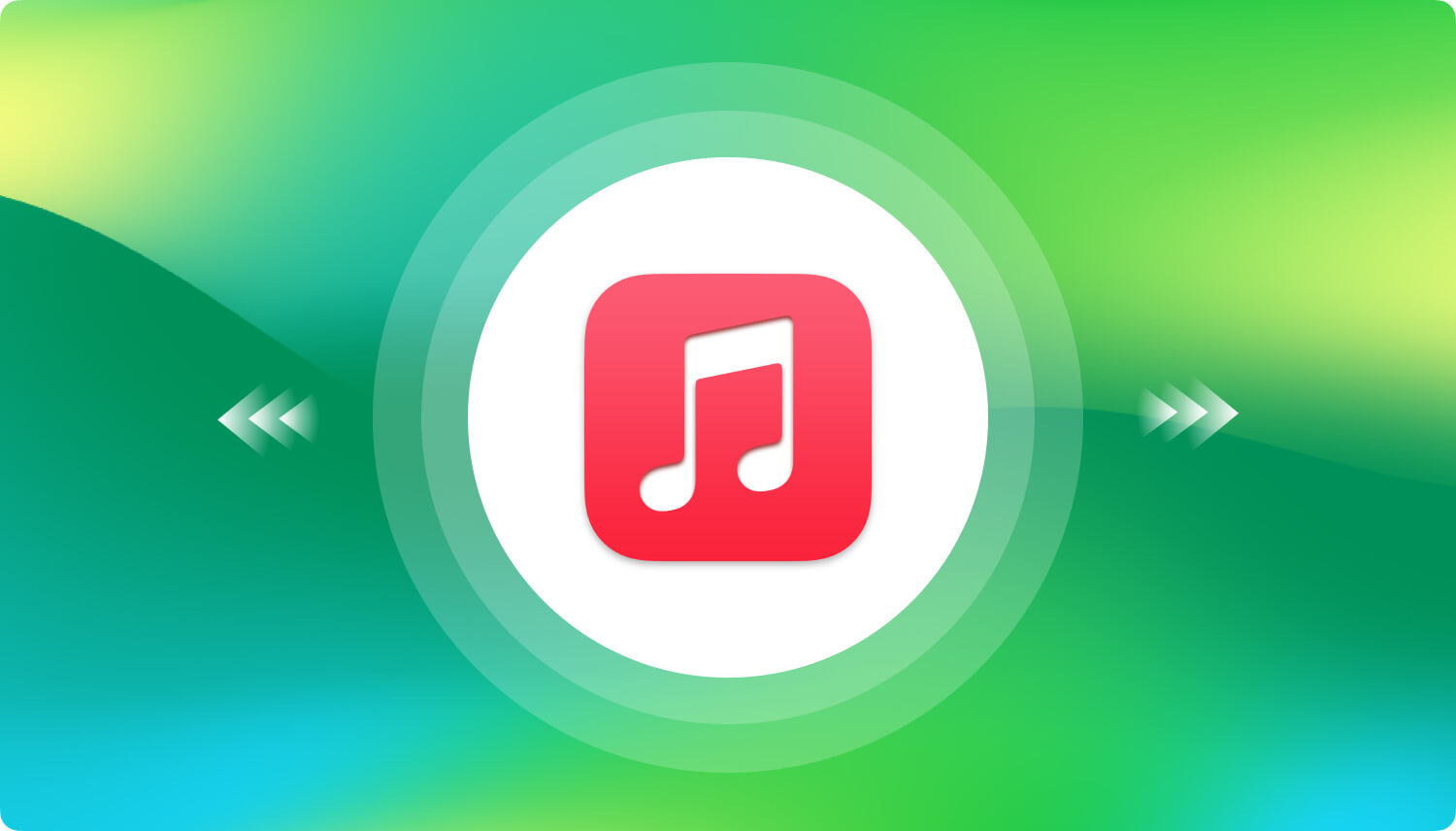
Hay una variedad de razones por las que recibió una Error de iTunes 18 al restaurar su iDevice en iTunes. Estas son algunas de las causas conocidas:
Si es uno de los usuarios afectados por este error, puede continuar con la siguiente parte y comenzar a solucionar problemas.
Hay algunos consejo oficial de Apple para errores que ocurrieron durante la actualización y restauración, sin embargo, no siempre resolverán el problema. Dado que hay muchas causas posibles de esto Error de iTunes 18, podemos considerar que este error se produce cuando ocurre algo inesperado durante la conexión y iTunes no sabe cómo gestionarlo y necesita una intervención para solucionarlo.
Intente hacer cualquiera de estos 4 métodos poderosos:
Dado que se considera que la aplicación Find My iPhone es una de las principales razones por las que recibe un error 18 de iTunes, intente deshabilitar esta aplicación mientras tanto antes de restaurar su iPhone en iTunes.
Un iTunes desactualizado puede causar incompatibilidad de software y puede desencadenar más problemas, como el error 18 de iTunes. Puede dirigirse a la Ayuda en el menú de iTunes y luego desplazarse hacia abajo hasta Buscar actualizaciones. Instale la última versión si hay una actualización disponible.
Si no es posible restaurar el iPhone en iTunes debido a este error 18 de iTunes, lo mejor que puede hacer es restaurar el iPhone a través de Modo de recuperación.
El proceso puede diferir según el modelo de iPhone.
Para iPhone 8 y posterior:
Si está utilizando iPhone 7 y 7 Plus:
iPhone 6 y modelos anteriores:
Para restaurar su iPhone a través del modo de recuperación, siga estos:
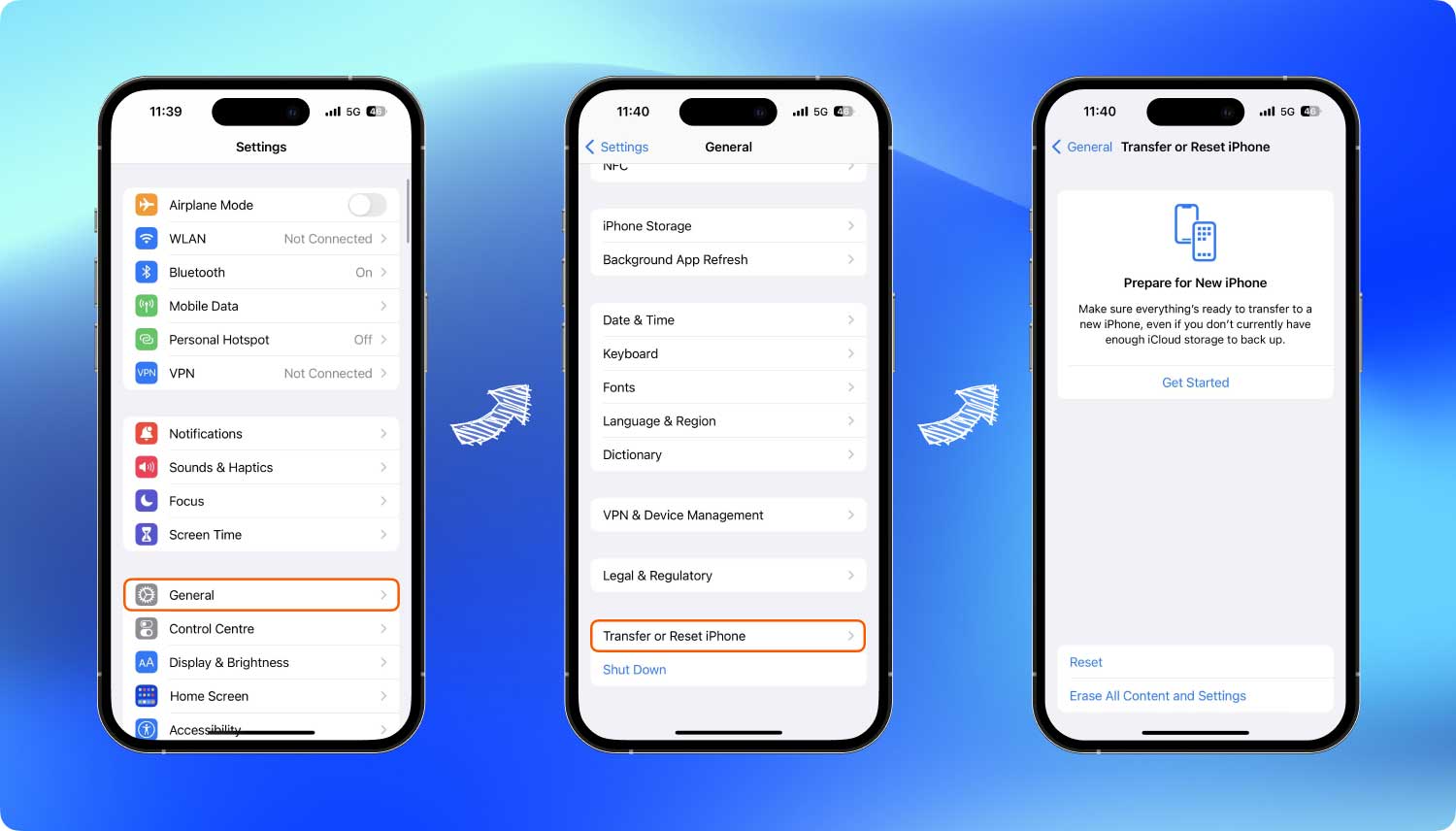
Otro método eficaz que puede hacer es restablecer su dispositivo a sus valores predeterminados. Sin embargo, realizar este proceso puede provocar una grave pérdida de datos. Es por eso que tener una copia de seguridad es esencial, especialmente en momentos como estos.
Para restablecer su iPhone:
Una vez que se haya reiniciado su iPhone, puede recuperar datos de su copia de seguridad. En ese momento, el error de iTunes desapareció.
Si usted es el tipo de persona que quiere ahorrar tiempo logrando un resultado más rápido, entonces puede optar por utilizar un método alternativo de resolución de problemas y es utilizar una herramienta de reparación. Hay muchos programas que pueden reparar fácilmente problemas de software como Error de iTunes 18.
Recuperación del sistema de iOS
Solucione varios problemas del sistema iOS como el modo de recuperación, el modo DFU, la pantalla blanca en bucle al inicio, etc.
Repare su dispositivo iOS a la normalidad desde el logotipo blanco de Apple, pantalla negra, pantalla azul, pantalla roja.
Solo arregla tu iOS a la normalidad, sin pérdida de datos.
Repare el error 3600 de iTunes, el error 9, el error 14 y varios códigos de error de iPhone
Descongele su iPhone, iPad y iPod touch.
Descargar gratis
Descargar gratis

Uno de los programas más solicitados es Recuperación del sistema FoneDog iOS. Esta herramienta proporciona todos los pasos de solución de problemas necesarios para solucionar varios problemas de iOS, incluidos los errores de iTunes.
De hecho, este software puede reparar más de 50 problemas conocidos de iOS. Simplemente puede conectar su iPhone y dejar que FoneDog iOS System Recovery realice la solución de problemas.
Este software se ofrece para solucionar lo siguiente:
Puede usar FoneDog iOS System Recovery siguiendo estos pasos:
En su computadora Windows o Mac, descargue FoneDog iOS System Recovery y complete el proceso de instalación. Inicie el software y seleccione Recuperación del sistema iOS en el menú principal.
Conecte su iDevice a la computadora con la ayuda de un cable USB.
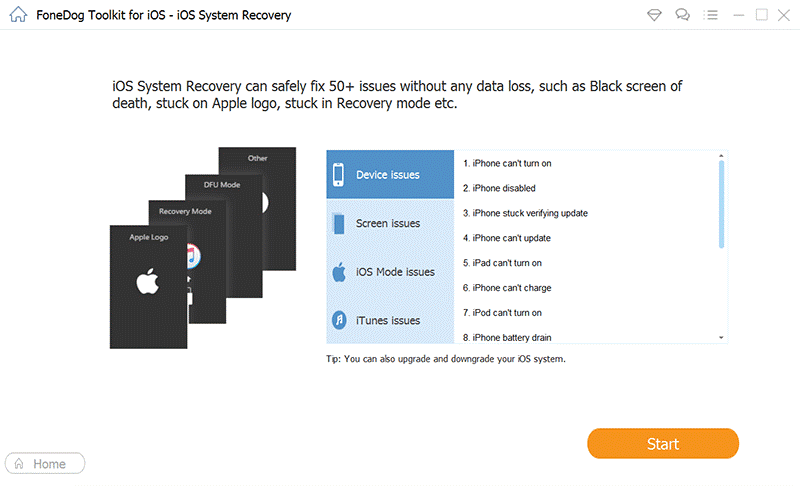
En su pantalla hay una lista de más de 50 problemas de iOS. Desplácese hacia abajo y seleccione el problema más cercano o más apropiado y haga clic en Iniciar. Esto permitirá que FoneDog iOS System Recovery comience el diagnóstico escaneando su iPhone.
Para permitir que FoneDog iOS System Recovery repare su iPhone, debe tener el firmware más compatible. En su pantalla está la lista de todos los posibles firmware que puede usar en el iPhone. Haga clic en el botón Descargar.
FoneDog iOS System Recovery descargará y extraerá el firmware en su iPhone y luego comenzará la reparación. Este proceso puede llevar un tiempo, pero podrá ver su progreso y recibir una notificación cuando se complete la reparación.

Además del error 18 de iTunes, también puede aprovechar el software para solucionar otros problemas relacionados con el software. Este software elimina muchos pasos de solución de problemas y, por lo tanto, le brinda más tiempo para disfrutar y maximizar su iDevice.
Error de iTunes código 18 es causado por muchos problemas. El más común de todos es el error inesperado o de conexión entre iTunes y tu iPhone. Quizás, iTunes se haya confundido durante la operación de restauración.
Descargar gratisDescargar gratis
Afortunadamente, puede solucionar este problema fácil y rápidamente. Hoy, ha aprendido los 4 métodos cruciales para deshacerse del error 18 de iTunes. Pero si está buscando una alternativa mejor y más eficiente, entonces Recuperación del sistema FoneDog iOS es genial.
Este software le brinda más tiempo y libertad para aprovechar al máximo su dispositivo.
La gente también LeerCómo reparar el iPad está deshabilitado Conéctese a iTunes(Resuelto) Cómo reparar el iPhone atascado en el logotipo de Apple
Comentario
Comentario
Recuperación del sistema de iOS
Reparar varios errores del sistema iOS en condiciones normales.
descarga gratuita descarga gratuitaHistorias de personas
/
InteresanteOPACO
/
SIMPLEDificil
Gracias. Aquí tienes tu elección:
Excellent
Comentarios: 4.7 / 5 (Basado en: 73 El número de comentarios)